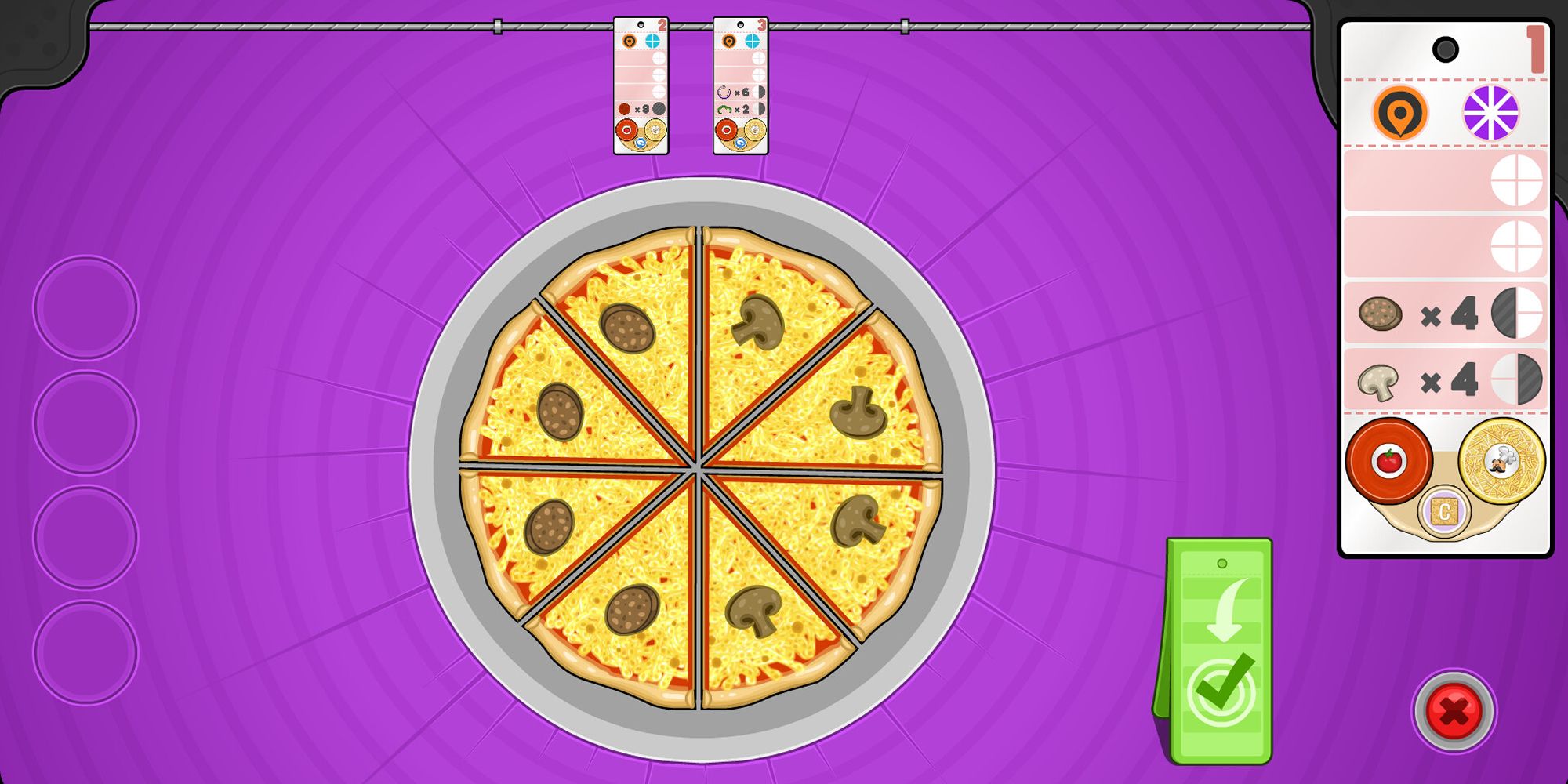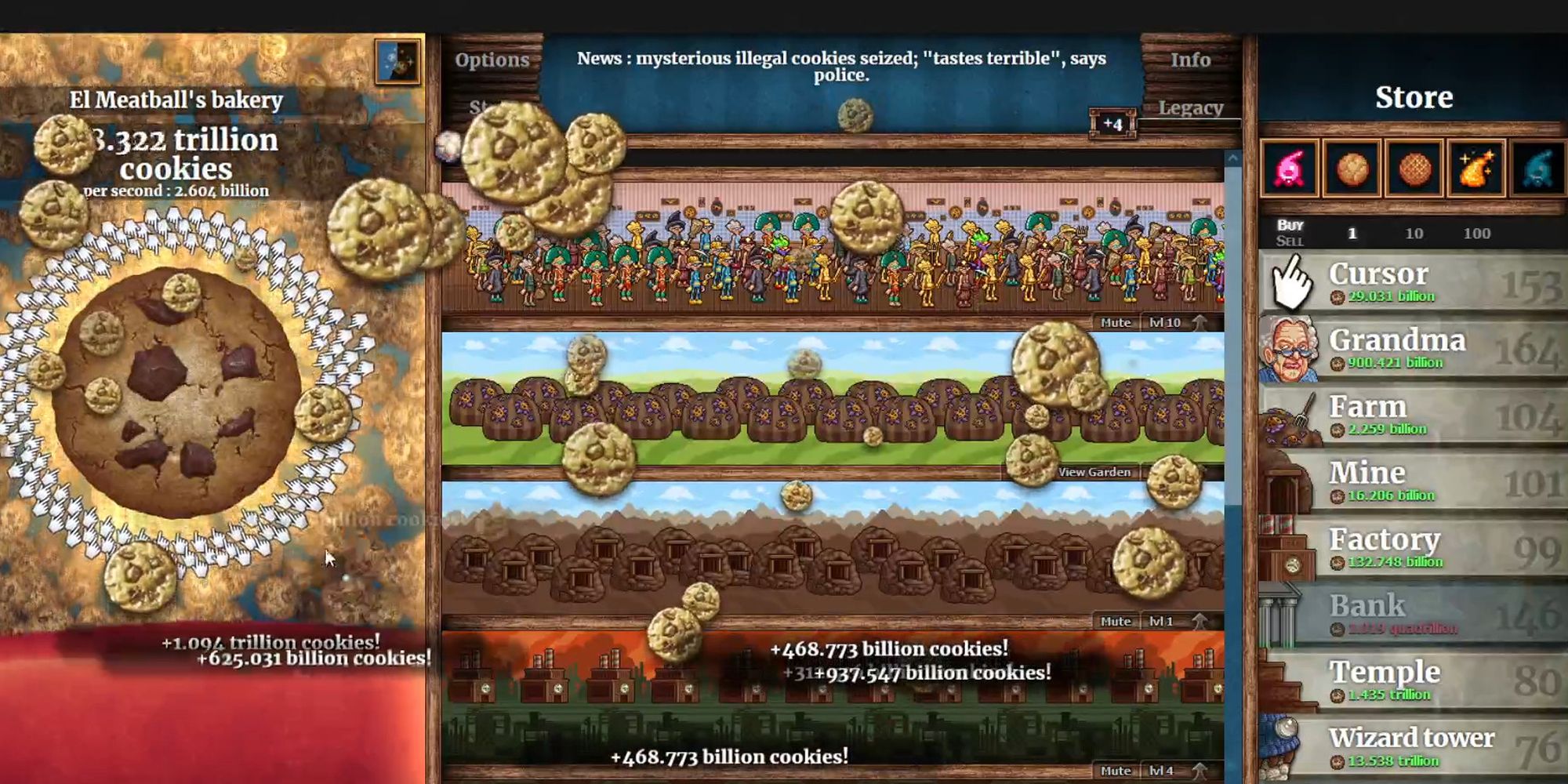اگر عاشق پخت هستید ، این بازی ها را بررسی کنید

آنها می گویند آشپزی یک هنر است ، اما پخت یک علم است. علیرغم همه احساسات گرم ، دنج و راحت که با کالاهای پخته شده در ارتباط هستیم ، آنقدر دقت و دقت در ایجاد این اتفاق می افتد. پخت در زندگی واقعی یک مصیبت است که همیشه در یک آشفتگی به پایان می رسد ، و گرچه پخت بازی تمیز تر است ، اما چالش های خود را دارد.
مربوط
بهترین بازی های آشپزی موجود در سوئیچ
مجموعه ای از بازی های پخت و پز باورنکردنی در Nintendo Switch وجود دارد – در اینجا انتخاب های برتر ما وجود دارد.
هر نوع شیرینی و موارد دیگر دارای چندین مرحله با ابزارها و حرکات متعدد است که با کوچکترین خطا می توانند کاملاً خراب شوند. حداقل بازی های پخت فرصتی برای شروع فوراً به شما می دهند و در اینجا برخی از بهترین مواردی که به این مناسبت افزایش می یابد.
8
پیتزا فروشی پاپا
یک قطعه از این
شما نمی توانید بدون پخت پیتزا بخورید ، و Pizzeria Deluxe Papa’s Pizzeria Deluxe یک دوره تصادف را در پخت مواد غذایی که از قبل از قبل از نامگذاری گیمرها تغذیه می کند ، به شما می دهد. این بازی کوچک سبک ، شما را به عنوان کارمند جدید در Pizzeria Papa بازی کرده است در حالی که PAPA مرخصی طولانی از غیبت برای انجام … کارها می کند.
این امر آینده کل تجارت را در دستان شما قرار می دهد ، امیدوارم که دستان توانمند باشند ، زیرا مردم وارد می شوند تا پیتزا خود را بدست آورند. از لحظه ای که سفارش می دهید تا لحظه ای که پیتزا را به مشتری واگذار می کنید ، در هر مرحله از راه همه چیز را اداره خواهید کرد.
7
کیک لیمو
فقط یکی از شیرینی های احتمالی
بعضی از بازی ها آنقدر زیبا و آرام هستند که شما باید آنها را راحت بازی کنید و کیک لیمو یکی از آنهاست. شما یک کافه جذاب را در یک شهر کوچک اما فعال از مردمی که به دنبال نوشیدنی های گرم و شیرینی های خوشمزه هستند ، به ارث برده اید. برای شروع کار با چند دستور العمل و مواد تشکیل دهنده شروع خواهید کرد ، اما به زودی ، به روش های بیشتری در خمیر می شوید.
با تمام این سودها ، می توانید اتاق پشتی را تنظیم کنید تا انواع مواد جدید و عجیب و غریب تولید و پخت و پز بیشترین کالا را تهیه کنید.
6
داربونی
اسم حیوان دست اموز پخت
بانی ها حتی وقتی قهرمانان اکشن هستند ، شایان ستایش هستند ، اما این نقشی نیست که اسم حیوان دست اموز در Cinnabunny انتخاب کرده است. این توپ کوچک کرک تصمیم گرفته است تا یک نانوایی را در جنگل باز کند تا زندگی پخت را دنبال کند. خوشبختانه ، اسم حیوان دست اموز در یک منطقه صلح آمیز و پر جنب و جوش زندگی می کند ، به این معنی که آنها به تمام هوای تازه و مواد تشکیل دهنده مورد نیاز خود دسترسی خواهند داشت.
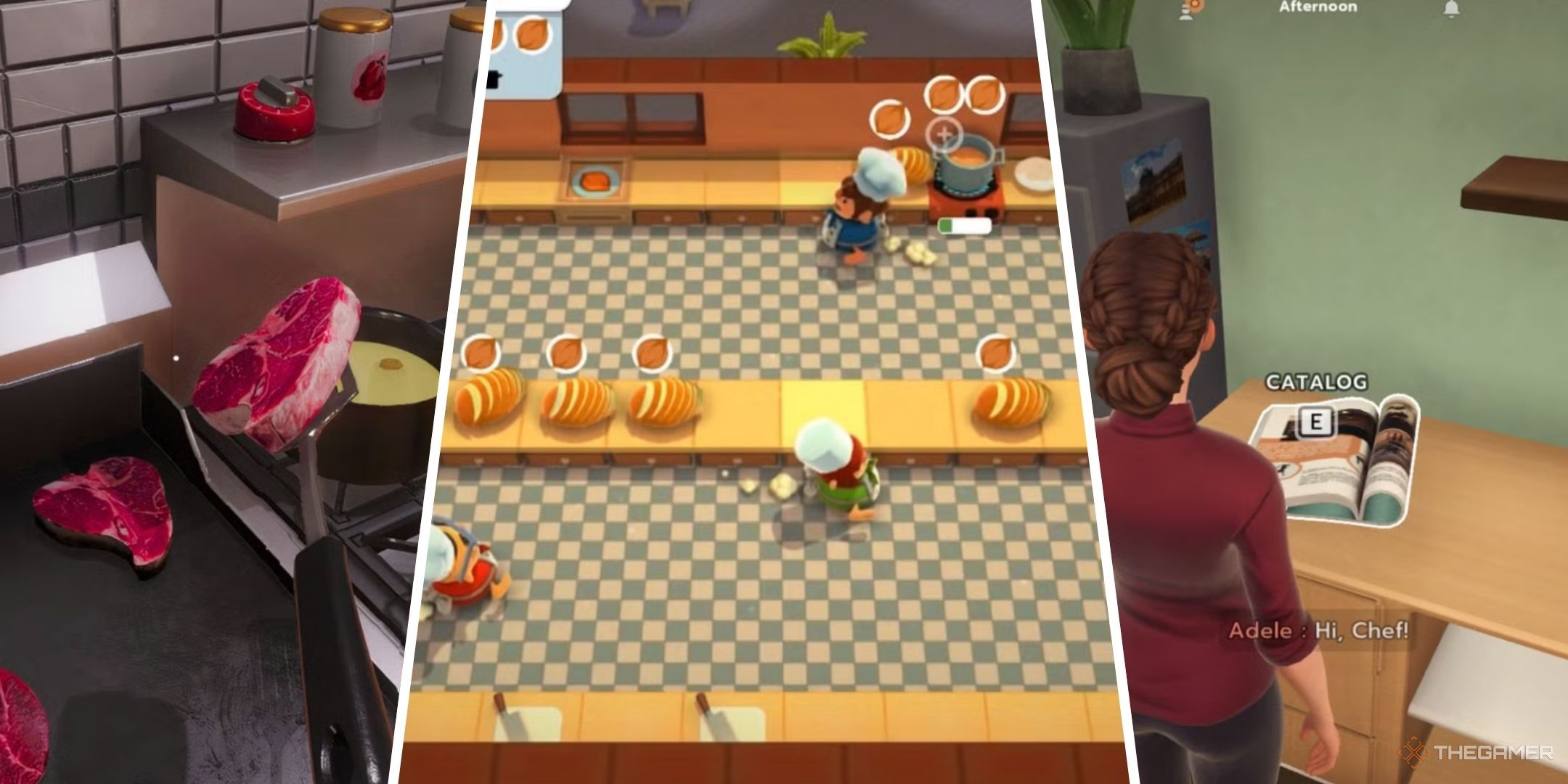
مربوط
7 بهترین بازی آشپزی در بخار
رستوران خود را با این بازی های آشپزی در Steam اجرا کنید.
روزهای خود را در خارج از منزل صرف جمع آوری آنچه لازم دارید ، صرف کنید ، سپس همه چیز را برای یک جلسه پخت طولانی و کامل برگردانید. تمام آن ملاک های جنگل کوچک به زودی به خاطر تمام نیازهای پخت آنها به شما می آیند.
5
کیک
یک کیک نهایی!
اگر به تلویزیون اعتقاد داشته باشد ، پخت می تواند یک رقابت و نبرد پرزرق و برق برای صدرنشینی باشد ، این همان کاری است که کیک باش نیز انجام می دهد. این بازی مهمانی شما و دیگران را به عنوان یکی از چندین نوع کیک برای رقابت برای بهترین کیک بازی می کند.
همه یک قطعه از همه را می خواهند زیرا این تنها راه پیروزی است. همانطور که سرنوشت آن را خواهد داشت ، بسیاری از مینیگ ها و مسابقات به نوعی در پخت و پز و شیرینی می چرخند. بنابراین ، ثابت کنید که بهترین کیک با نشان دادن کیک های خود هستید.
4
متولد نان
یک قهرمان خمیر برخاست
سری RPG های مقاله ماریو ، سبکی از ماجراجویی را ایجاد کرد که سایر بازی ها به دنبال موفقیت و چالش بزرگ هستند ، مانند داستان های اشکال و متولد نان. در این سفر غیرمعمول ، شما یک خمیر یا نان پخته شده را به وجود می آورید.
با هیچ چیز جز یک چشم انداز مثبت ، کنجکاوی و عطش ماجراجویی ، این دوست مبتنی بر پخت را راهنمایی خواهید کرد زیرا آنها به مناطق عجیب و غریب سفر می کنند ، با متحدین عجیب و غریب دوست می شوند و با یک فضل جانوران می جنگند. هرچه سفر بیشتری داشته باشید ، گلم از تجربه و هر چیز ارزشمندی که به آنها می دهید ، قوی تر می شود.
3
مولد شکنی: ظهور نان
پخت برای شکستن
پخت می تواند بسیار جدی باشد و تنها کالاهای پخته شده زنده می مانند. MOLADBREAKER: Rise of the Loaf نیز از این قاعده مستثنی نیست. با وجود شدت عنوان ، شما یک نان را کنترل خواهید کرد: ترکیبی بین یک نان نان و یک پلاستیک.
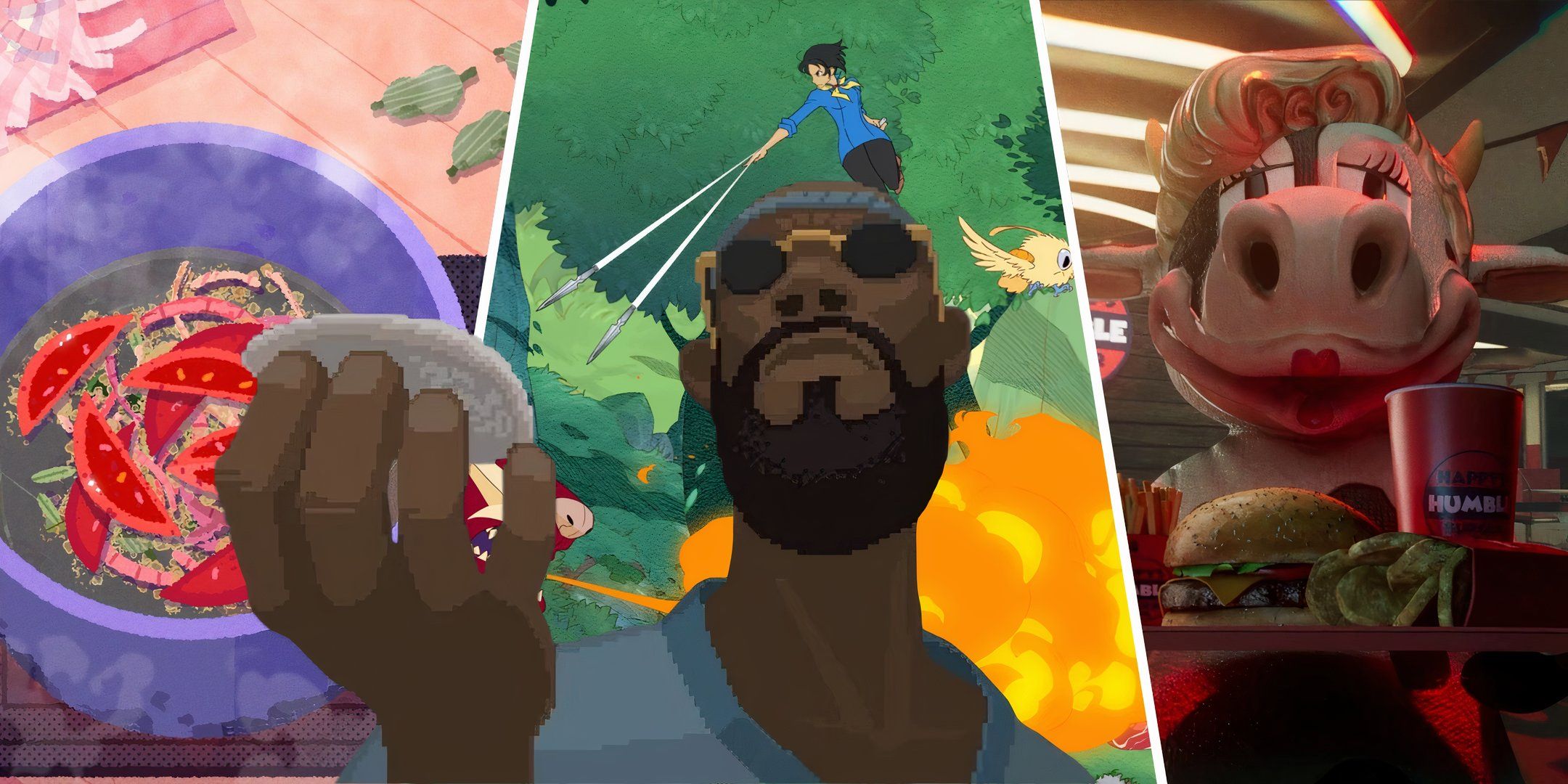
مربوط
8 بازی آشپزی با داستان عالی
با داستانهای عالی همه چیز را در مورد بهترین بازی های آشپزی بیاموزید!
به همان اندازه مسخره است که به نظر می رسد ، و مصمم است که به دنیای پخت و قالب سفر کند. تمام پخت ها به دلیل گسترش قالب دچار مشکل شده اند ، اما Breadapus قدرت شکستن آن را دارد. با پیشرفت ، قالب شدیدتر می شود ، بنابراین شما باید تا حد امکان نان را تقویت و بهبود بخشید.
2
کلیک کننده کوکی
کوکی ها بدون کلیک پخت نمی شوند
قبل از اینکه بازی های پخت بیشمار تر شود ، Cookie Clicker وجود داشت. خیلی ساده است: شما روی یک کوکی کلیک می کنید و کوکی های بیشتری می گیرید. سپس ، کوکی هایی را که کلیک کرده اید روی روشهای ارتقاء کلیک یا گرفتن کوکی های بیشتر صرف می کنید.
شما چند بار فقط برای سرگرمی کلیک کردید ، اما اکنون ، دو هفته بعد ، شما دوش گرفته اید ، و به خاطر کوکی های پخت ، جهان را فرو می ریزید. حتی اگر ممکن است هیچ نکاتی و ترفند در مورد پخت یاد نگیرید ، کوکی کلیک همیشه در آنجا خواهد بود تا کوکی ها را برای شما پخت … تا زمانی که اجازه دهید.
1
پخت و پز مادر
مجموعه ای از چالش های آشپزی
حتی اگر بازی های پخت و پز بخش قابل توجهی از بازار بازی ها را تشکیل می دهند ، پخت و پز مادر قبل از اینکه بزرگ شود ، موج جزر و مد را سوار می کرد. این سریال از یک مادر چیبی پیروی می کند ، زیرا او به یک ادیسه پخت و پز می پردازد تا همه چیز را که می تواند بپزد و به همه تکنیک ها تسلط یابد.
در میان این تکنیک ها مهارت های مختلف پخت و پز وجود دارد که منجر به ایجاد نان و شیرینی می شود ، که مهمترین آنها کیک است. هنگامی که دسرها معرفی شدند ، کیک ها لیستی از دستور العمل های پخت و پز شدند. و از آنجا که پخت یک علم است ، پخت و پز مادر انتظار دارد که کمال آن خمیر را افزایش دهد.

طرف دیگر
بهترین بازی های سیم کارت آشپزی
همه چیز را در مورد بهترین بازی های سیم پخت و پز بیاموزید!